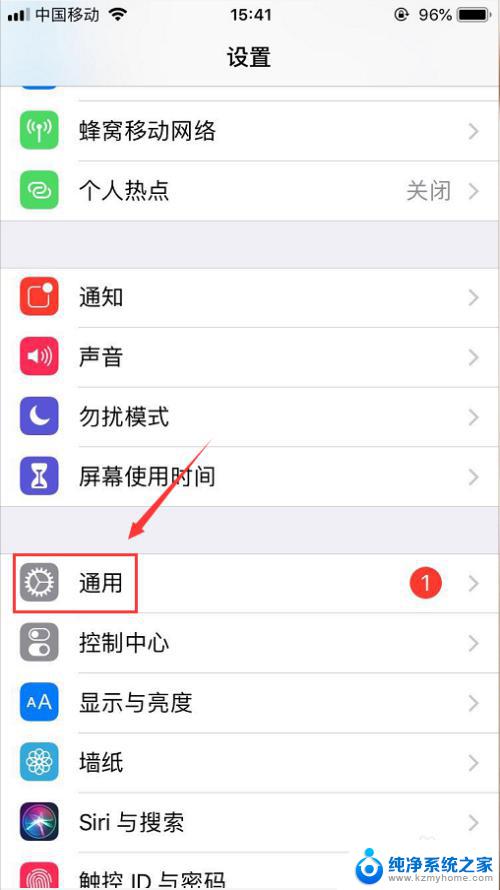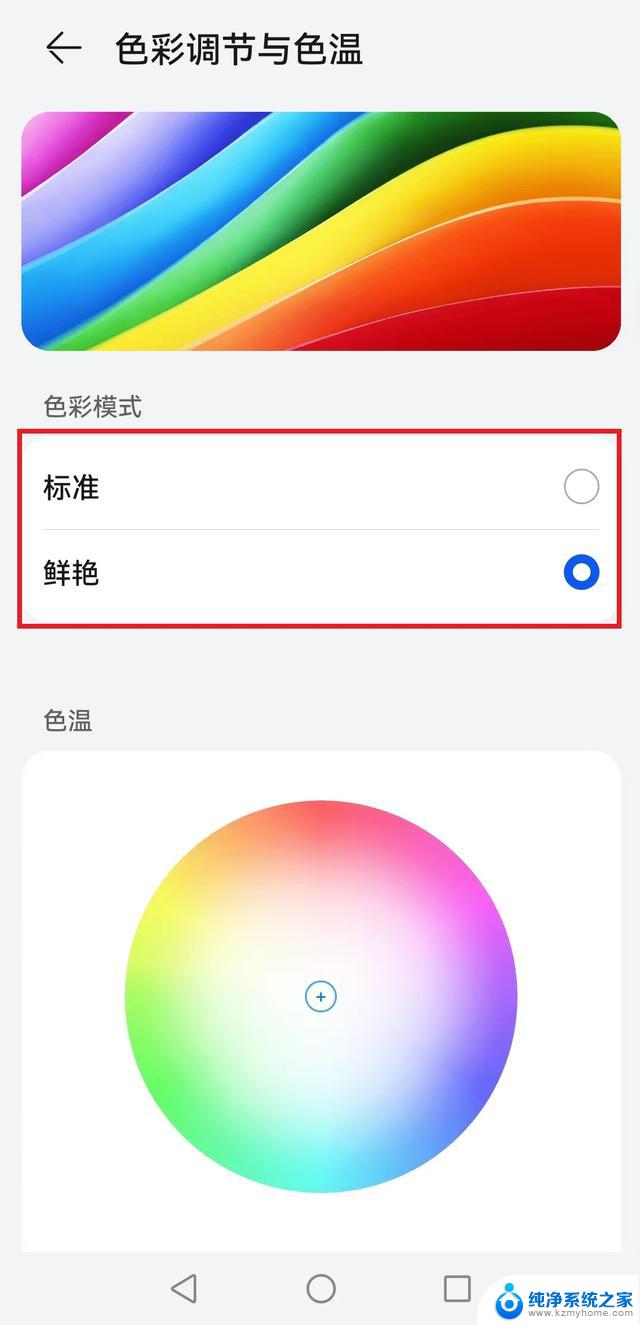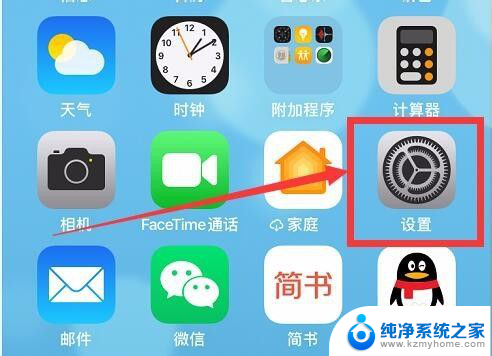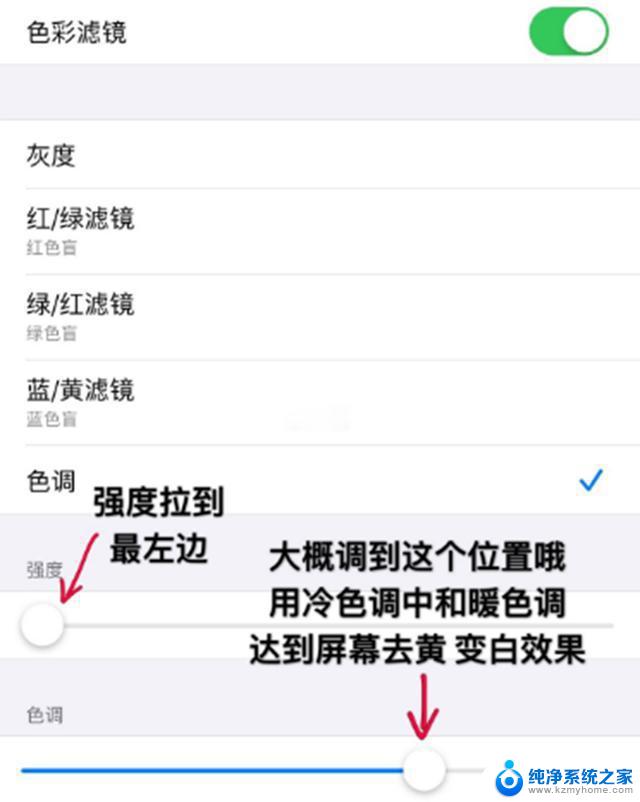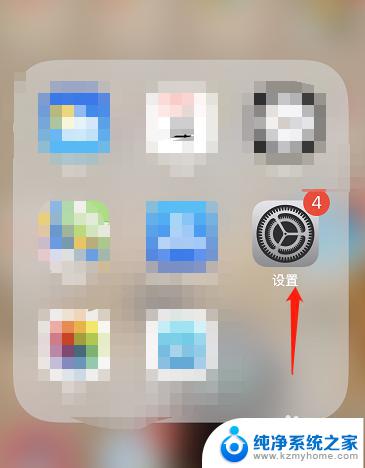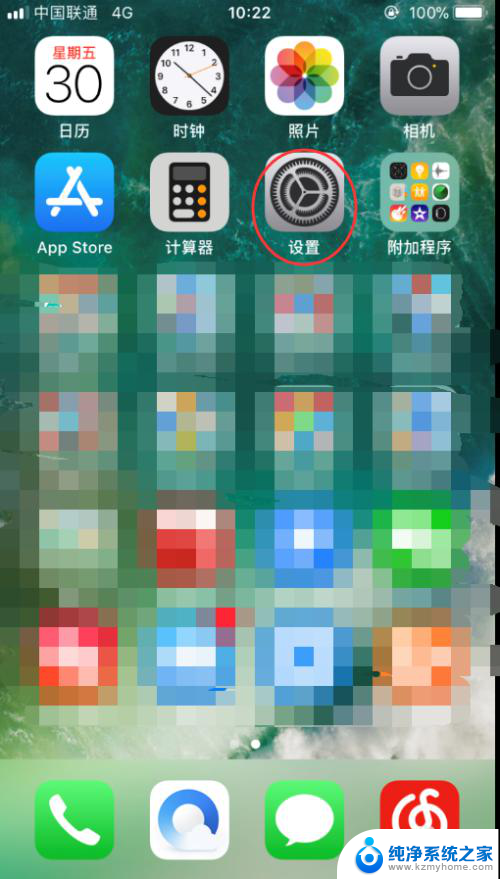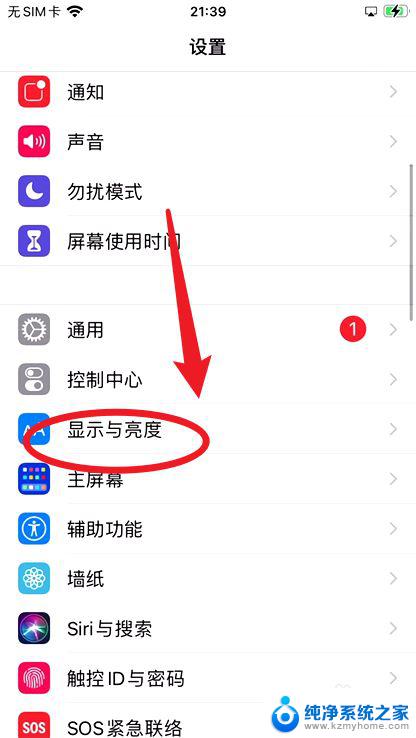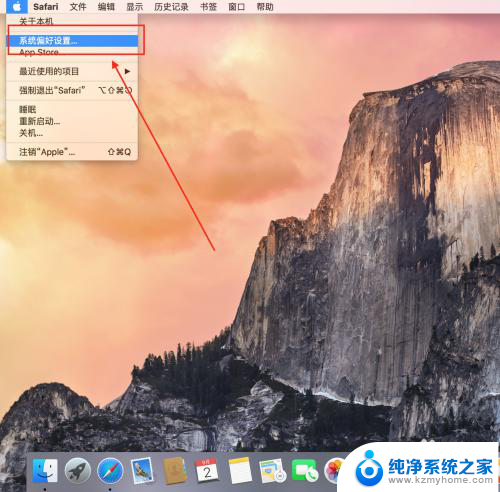苹果手机怎么调整屏幕颜色 苹果手机屏幕色彩调节方法
更新时间:2023-09-25 14:56:43作者:yang
苹果手机怎么调整屏幕颜色,苹果手机作为一款颇受欢迎的智能手机,其屏幕色彩调节方法备受用户关注,随着科技的不断进步,苹果手机的屏幕色彩调节功能也越来越丰富多样。通过调整屏幕颜色,我们可以获得更加舒适和逼真的视觉体验。在这篇文章中我们将介绍苹果手机的屏幕色彩调节方法,帮助大家更好地调整手机屏幕颜色,以满足个人偏好和需求。无论是在日常使用中还是在观看影片、浏览图片时,适合自己的屏幕色彩调节将极大地提升手机使用体验。现在让我们一起来探索苹果手机屏幕色彩调节的奥秘吧!
步骤如下:
1.打开手机【设置】,点击【通用】。
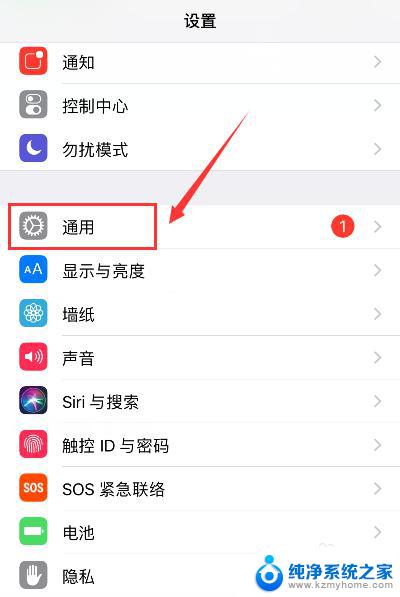
2.然后点击【辅助功能】。
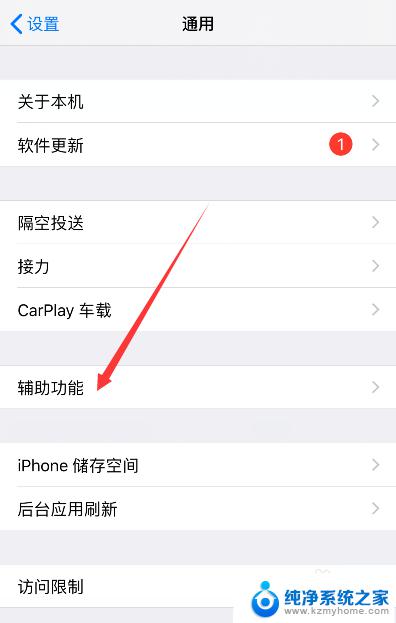
3.点击【显示调节】。
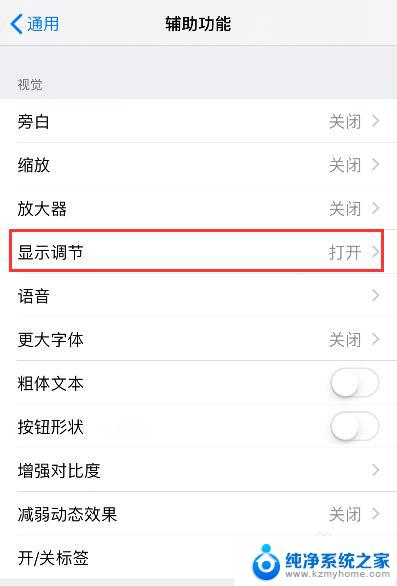
4.点击【色彩滤镜】。
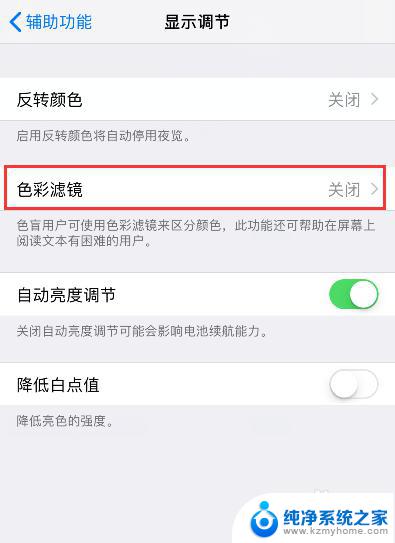
5.打开【色彩滤镜】右边的按钮。
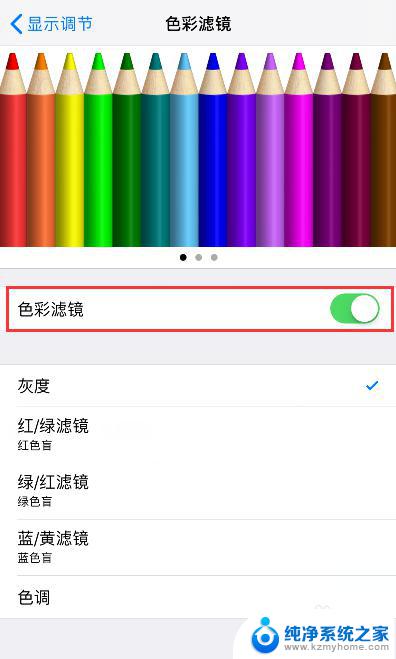
6.点击【色调】。
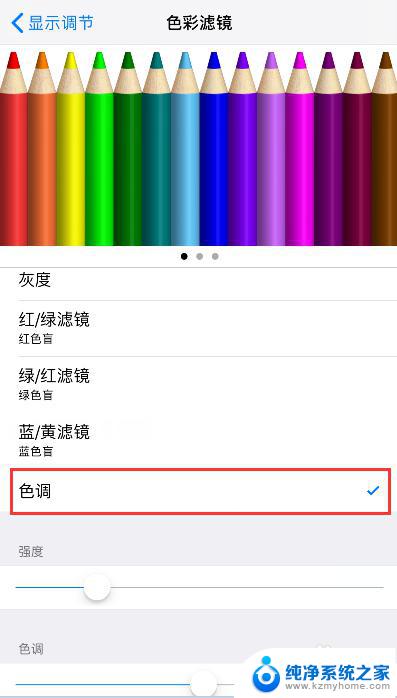
7.然后拖动圆点进行强度和色调的调节就可以了。
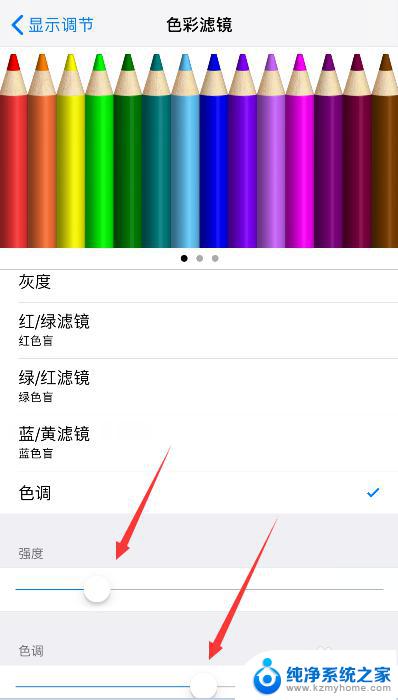
以上就是苹果手机怎么调整屏幕颜色的全部内容,如果你遇到这种现象,可以根据小编的方法来解决,希望对大家有所帮助。